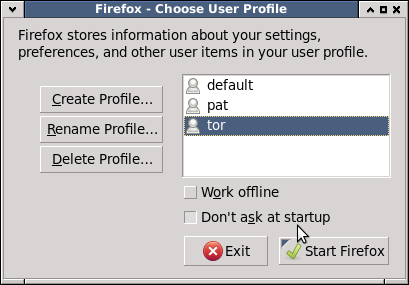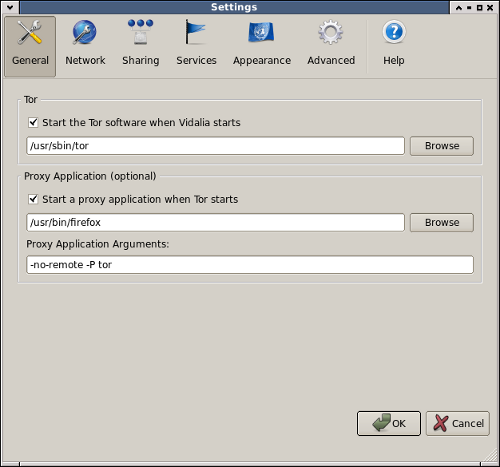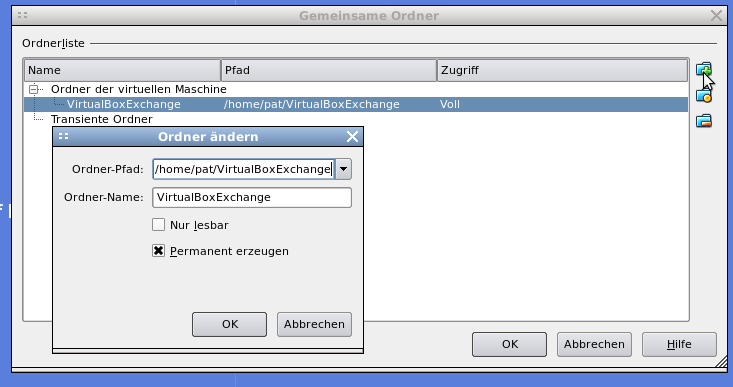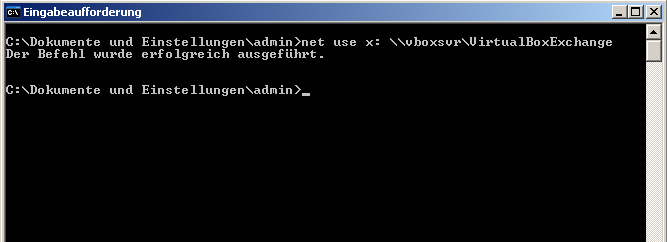Auch wenn ich der Meinung bin, man sollte lieber das Jabber Protokoll für Instant Messenger nutzen, wie beispielsweise Google es bei Google Talk macht, ist ICQ wohl immer noch in Deutschland am weitesten verbreitet. Gründe für den Wechsel findet man z.B. bei Wikipedia.
Gelegentlich kommt es vor, dass Änderungen am ICQ Protokoll oder an der Infrastruktur vorgenommen werden und sich alternative Clients kurzzeitig nicht anmelden können. Genau das ist wohl dieses Wochenende passiert. Da laut offizieller Pidgin homepage nur Sicherheitsupdates außerhalb des Releasezyklus von Ubuntu angeboten werden, gibt es wohl erstmal keine automatisierte Lösung des Problems. In diversen Foren gibt es mittlerweile verschiedene Lösungen, wobei das Deaktivieren von SSL die einfachste, allerdings auch „unschönste“ Lösung ist, da somit eure Logindaten unverschlüsselt übertragen werden. Am sinnvollsten erscheint mir da die Installation des pidgin ppa und Aktualisierung auf das neuste Release.
Vorgehensweise:
- Installer paket herunterladen: Pidgin PPA Package
- Rechtsklick auf die Datei und „Mit GDebi Paket-Installationsprogramm öffnen“ auswählen
- Rechts auf den Button „Paket installieren“ klicken
- Nach der Installation die Aktualisierungsverwaltung öffnen (Unter xfce: Startmenü -> System)
- Auf Aktualisierungen überprüfen und anschließend installieren
- Pidgin neustarten und die Einstellungen für das ICQ Konto öffnen (Konten -> ICQ -> Konto bearbeiten)
- Auf dem Reiter Erweitert den Server auf slogin.icq.com ändern und ein Häkchen bei „Benutze SSL“ und „clientLogin benutzen“ setzen
Danach sollte die Anmeldung am ICQ Server auch über SSL wieder funktionieren. Außerdem bekommt ihr durch die PPA Installation jetzt immer die neuste Version von Pidgin bequem über die Aktualisierungsverwaltung.